Come Trasferire Dati da Backup iCloud su Android
(da iCloud su Samsung, LG, Huawei, Sony, HTC…)
Scarica, Installa e avvia Mobiletrans sul tuo computer
Clicca qui sotto per accedere alla pagina di “Download” da cui potrai scaricare e installare Mobiletrans sul tuo PC Windows o Mac OS X

Schermata iniziale che si aprirà dopo l’installazione:
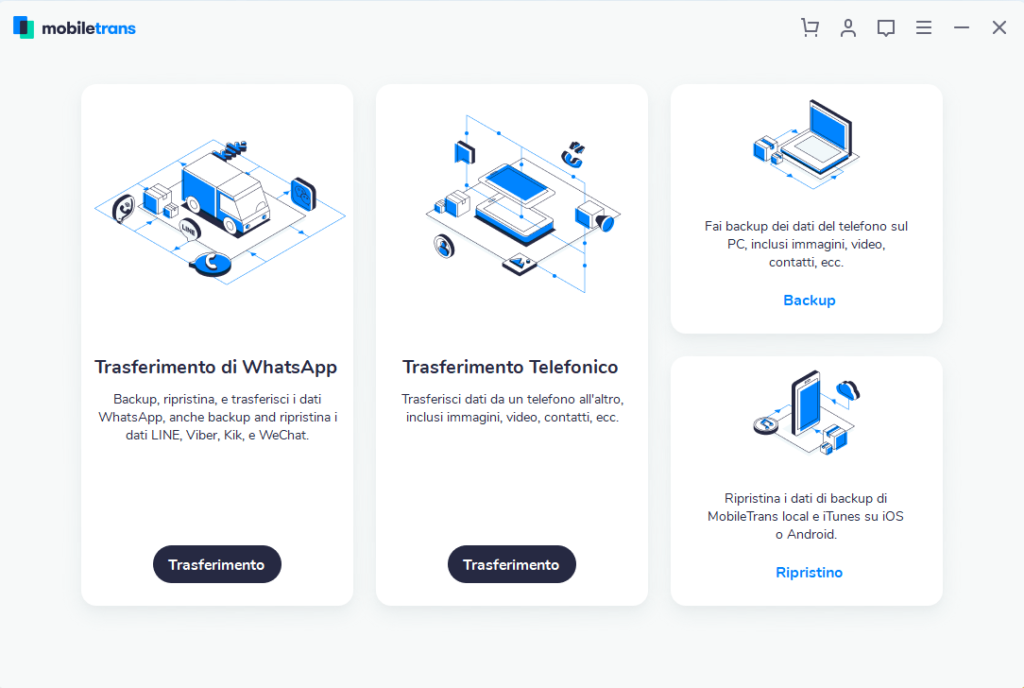
Accedi alla sezione “Ripristino da Backup”
Clicca in alto a destra sull’area verde “Ripristino da Backup“. Tra le varie opzioni che appaiono seleziona quella relativa a “iCloud“
Si aprirà la seguente schermata e sulla destra dovrai inserire i dati del tuo account iCloud per accedervi tramite Mobiletrans.

Collega poi il tuo dispositivo Android al computer usando un cavo USB.
Non appena MobileTrans rileverà il dispositivo collegato vedrai tale schermata:

NB: Mobiletrans supporta tutti i modelli e le versioni dei dispositivi Android: Samsung
Galaxy S10. S9, S8, S7S6, S6 Edge, Samsung S5, Galaxy S4, Galaxy Note 4, Galaxy Ace,
HTC One (M8), HTC One X, Motorola Moto X, Motorola MB860, Sony Xperia
Z2, Sony ST26i Xperia J, Sony Ericsson LT26i Xperia Arc HD, Google
Nexus 5, Google Nexus 4, LG Nexus 5, LG G4, LG G3, LG G2, LG Nexus 4,
Huawei P30, P20, P10, Huawei Mate,
ecc…

Trasferisci i dati dal Backup iCloud su Android
Dalla sinistra del programma seleziona il backup iCloud che vuoi usare per la copia dei dati.
Attendi che venga completamente scaricato e scansionato dal programma.

Una volta che il backup iCloud viene scaricato, al centro del programma seleziona i dati che vuoi trasferire dal backup iCloud sul tuo Android
Mobiletrans consente di copiare contatti, sms, chiamate, foto, musica e video da iCloud sul dispositivo Android.

Clicca su AVVIA TRASFERIMENTO per avviare la copia dei dati e ripristinarli sul tuo dispositivo Android
Se per caso non hai dei backup iCloud a disposizione puoi provare a trasferire dati da Backup iTunes su Android sempre tramite Mobiletrans.
